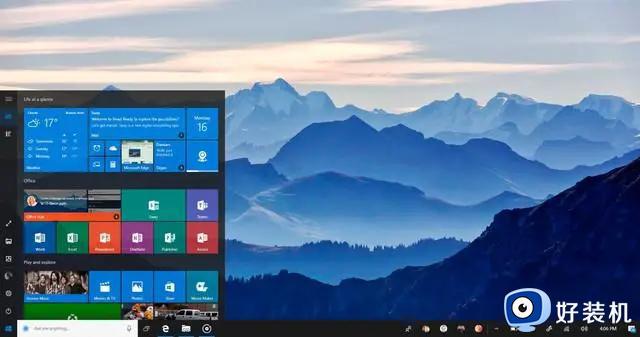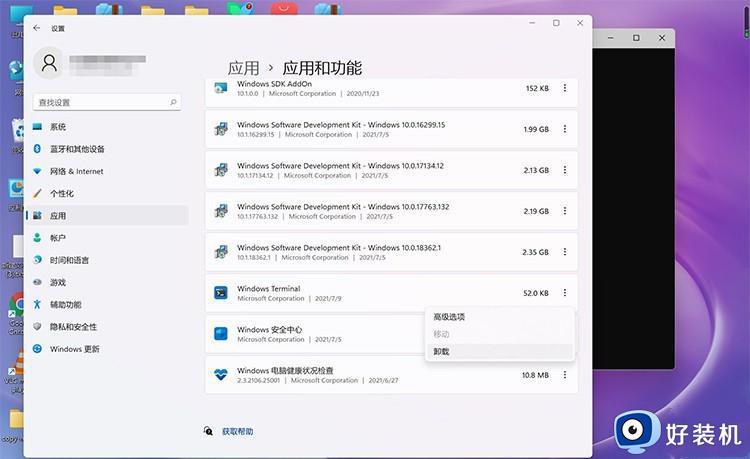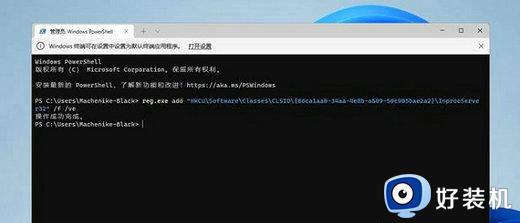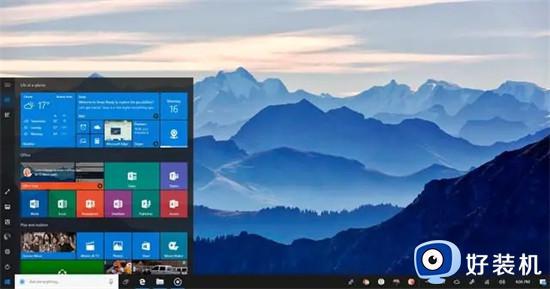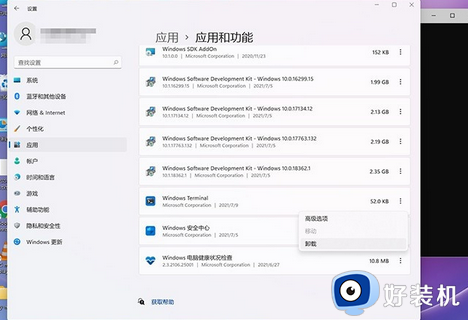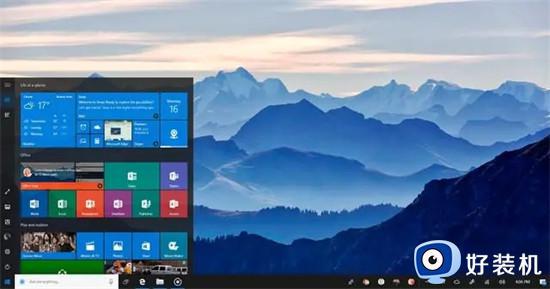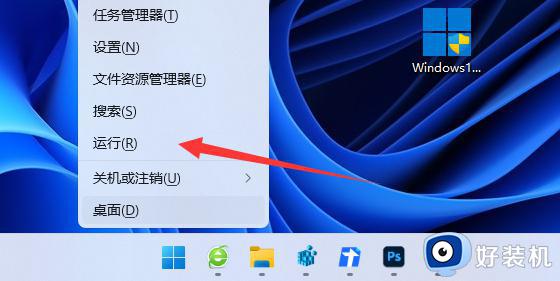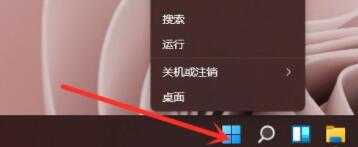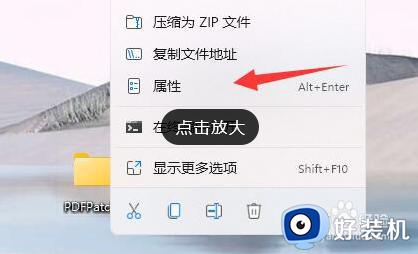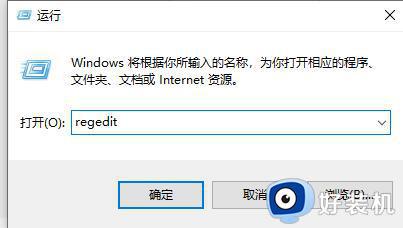win11如何删除右键open in windows terminal选项 win11删除右键菜单open in windows terminal的步骤
很多人在使用win11系统的时候,发现右键菜单选项中新增加了一个“open in windows Terminal”,这是一个新式终端应用,但是很多人觉得没有啥用户,就想要将其删除,本文这就给大家带来win11删除右键菜单open in windows terminal的步骤.
方法一(卸载):
打开“设置-》应用-》应用和功能”然后搜索“windows”然后找到“windows Terminal”卸载即可。
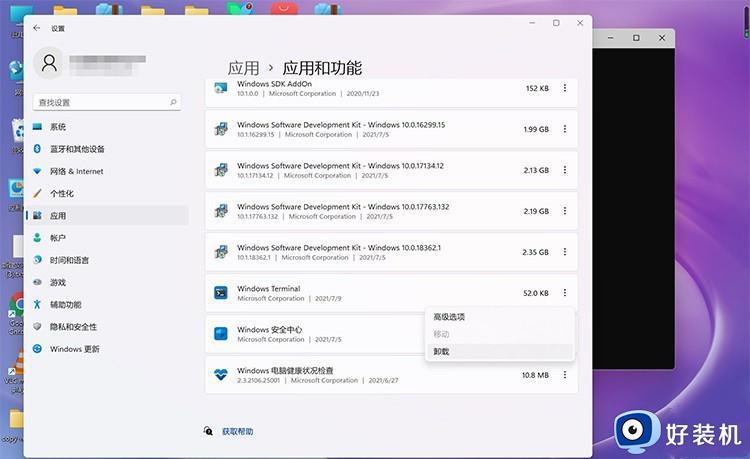 方法二(关闭):
方法二(关闭):
1、按Win+R快捷键,输入“regedit”打开注册表。
2、地址栏输入【HKEY_LOCAL_MACHINE\SOFTWARE\Microsoft\Windows\CurrentVersion\Shell Extensions\】回车。
3、点击选择【Shell Extensions】文件夹,右键新建项,名称为【Blocked】。
4、点击选择【Blocked】文件夹,右键新建字符串值。名称为【{9F156763-7844-4DC4-B2B1-901F640F5155}】,数值为【WindowsTerminal】。
5、完成后,无需重启即可生效!
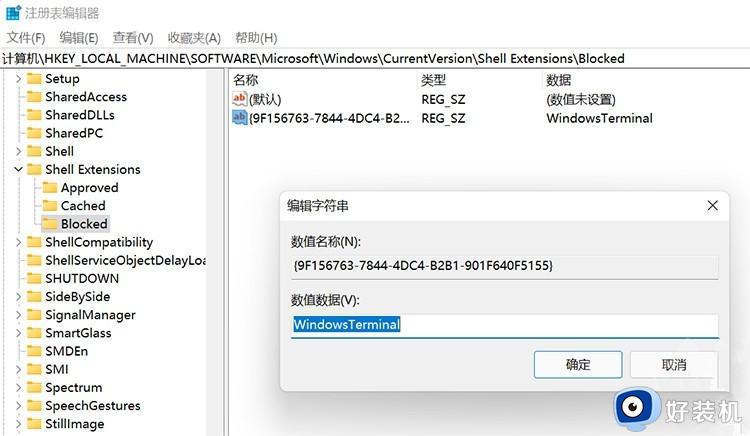
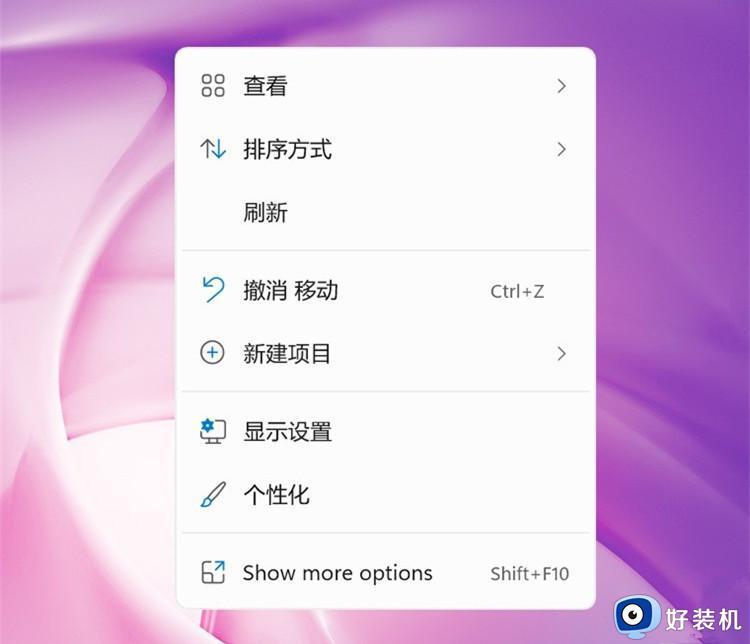
以上给大家讲解的就是win11如何删除右键open in windows terminal选项的详细方法,大家可以学习上面的方法步骤来进行删除,希望帮助到大家。